Nguyên nhân và cách sửa lỗi MySQL Xampp hiệu quả 100%
- 2025-03-03 10:36:20
Bạn đang gặp lỗi MySQL XAMPP và chưa biết cách khắc phục? AntBook sẽ hướng dẫn bạn những giải pháp đơn giản nhưng hiệu quả để sửa lỗi MySQL trong Xampp nhanh chóng, giúp hệ thống hoạt động ổn định trở lại.
1. Lỗi MySQL Xampp: Cách khắc phục không start được MySQL trong Xampp
Nếu bạn không thể khởi động MySQL trong XAMPP, hãy thực hiện các bước sau để khắc phục:
Bước 1: Mở thư mục XAMPP
Trên máy tính, tìm đến thư mục cài đặt XAMPP (thường là C:\xampp).
Bước 2: Chạy các tệp sửa lỗi trong thư mục MySQL
Truy cập vào thư mục mysql bên trong thư mục xampp. Lần lượt chạy 3 tệp sau theo thứ tự:
– mysql_uninstallservice.bat (Gỡ cài đặt dịch vụ MySQL).
– resetroot.bat (Đặt lại mật khẩu gốc).
– mysql_installservice.bat (Cài đặt lại dịch vụ MySQL.)
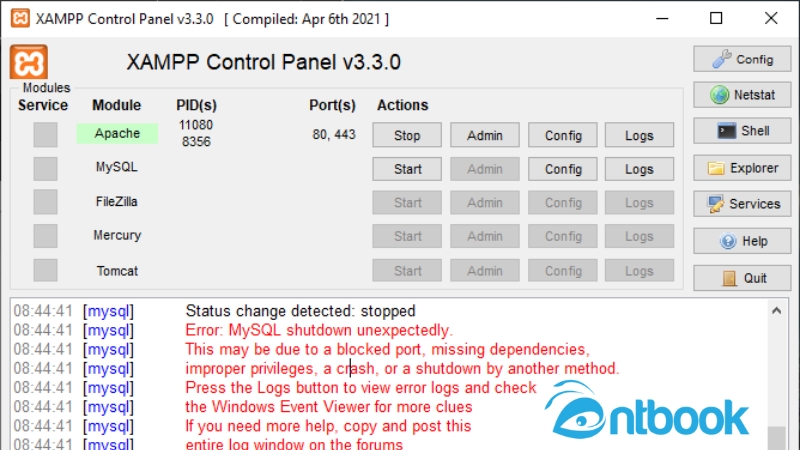
Cách khắc phục lỗi không start được MySQL trong Xampp
Nếu sau khi thực hiện các bước trên mà MySQL vẫn không khởi động, rất có thể nguyên nhân không phải do MySQL mà là do Apache. Bạn nên kiểm tra lại Apache để tìm cách khắc phục.
2. Cách sửa lỗi MySQL trong Xampp không khởi động do Apache không chạy
2.1 Kiểm tra Firewall có chặn Apache không để sửa lỗi MySQL trong Xampp
Khi mở XAMPP, nếu xuất hiện cảnh báo bảo mật từ Windows Firewall, bạn hãy nhấn Allow Access để cho phép Apache hoạt động.
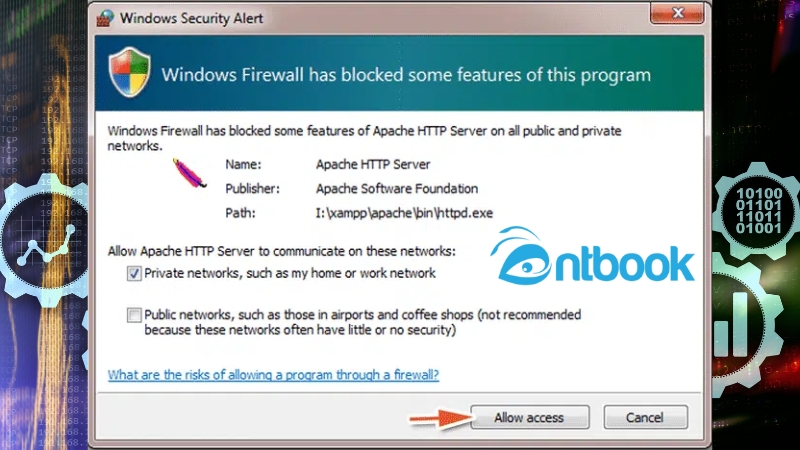
Chọn Allow Access để cho phép Apache hoạt động
Nếu bạn đã vô tình bỏ qua bước này, Firewall có thể đã chặn Apache, dẫn đến lỗi MySQL không khởi động được.
Cách khắc phục: Khởi động lại máy tính. Sau đó mở XAMPP Control Panel và thử khởi động lại Apache.
2.2 Thay đổi cổng 443 (HTTPS) nếu bị phần mềm khác chiếm dụng
Một số phần mềm khác có thể đang sử dụng cổng 443, gây xung đột với Apache. Để khắc phục, hãy chuyển Apache sang một cổng khác như 4433.
Các bước thực hiện:
Bước 1: Mở XAMPP Control Panel.
Bước 2: Nhấn vào nút Config.
Bước 3: Chọn Apache (httpd-ssl.conf) để mở file cấu hình bằng Notepad.
Bước 4: Nhấn tổ hợp phím Ctrl + F, nhập 443 vào ô tìm kiếm.
Bước 5: Trong mục Replace with, nhập 4433 để thay thế tất cả 443 thành 4433.
Bước 6: Nhấn Replace All, sau đó nhấn Ctrl + S để lưu lại.
Cuối cùng bạn chỉ cần khởi động lại Apache trong XAMPP là đã có thể fix lỗi MySQL Xampp.
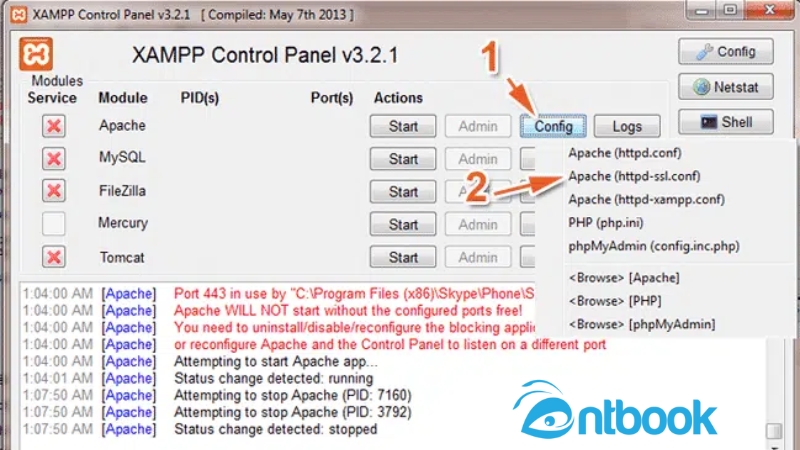
Thay đổi cổng 443, gây xung đột với Apace
2.3 Thay đổi cổng 80 (HTTP) sang cổng khác để sửa lỗi MySQL Xampp
Nếu Apache không thể khởi động trong XAMPP, nguyên nhân cũng có thể do cổng 80 (HTTP) hoặc cổng 443 (HTTPS) đã bị phần mềm khác chiếm dụng.
Các bước thực hiện:
Bước 1: Mở XAMPP Control Panel.
Bước 2: Nhấn vào nút Config.
Bước 3: Chọn Apache (httpd.conf) để mở file cấu hình bằng Notepad.
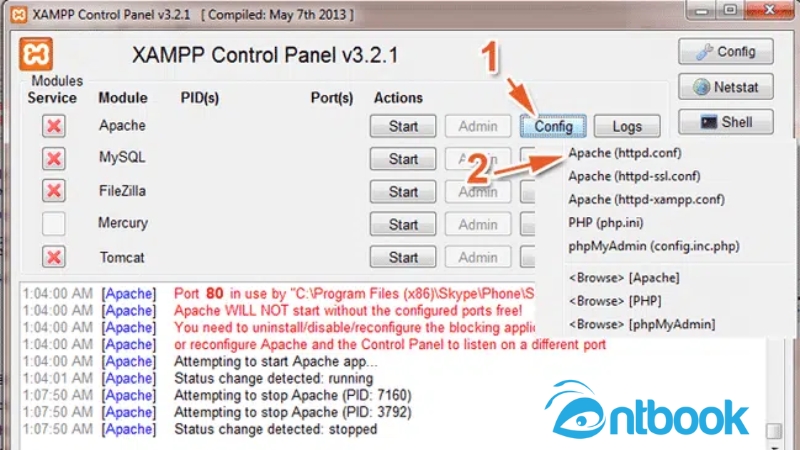
Thay đổi cổng 80 sang cổng khác để sửa lỗi MySQL Xampp
Bước 4: Nhấn tổ hợp phím Ctrl + H để mở hộp thoại tìm kiếm và thay thế.
Bước 5: Nhập thông tin như sau:
– Find what: 80
– Replace with: 8080
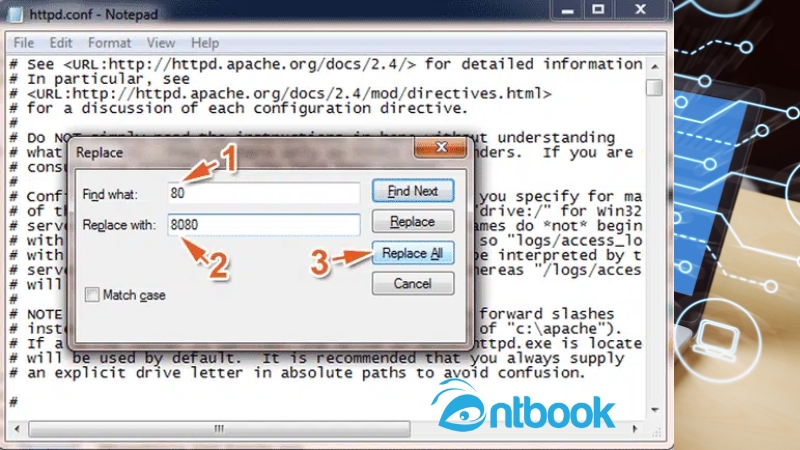
Tìm kiếm cổng 80 đổi thành 8080
Bước 6: Nhấn Replace All, sau đó nhấn Ctrl + S để lưu lại.
Bước 7: Khởi động lại Apache trong XAMPP.
Lưu ý: Khi truy cập localhost, bạn cần nhập localhost:8080 thay vì chỉ nhập localhost như trước.
2.4 Kiểm tra phần mềm chiếm dụng cổng 80 (HTTP)
Một số phần mềm như Skype có thể đang sử dụng cổng 80 và 443, gây xung đột với Apache. Đây cũng là một nguyên nhân khiến gây ra lỗi MySQL Xampp.
Cách kiểm tra và xử lý:
Nếu Skype hoặc phần mềm khác đang chiếm dụng cổng 80, hãy thoát phần mềm đó và thử khởi động lại Apache. Nếu bạn không muốn thoát phần mềm, hãy đổi cổng Apache như sau:
- Nếu phần mềm chiếm cổng 443, hãy đổi Apache sang cổng 4433.
- Nếu phần mềm chiếm cổng 80, hãy đổi Apache sang cổng 8080 (theo hướng dẫn trên).
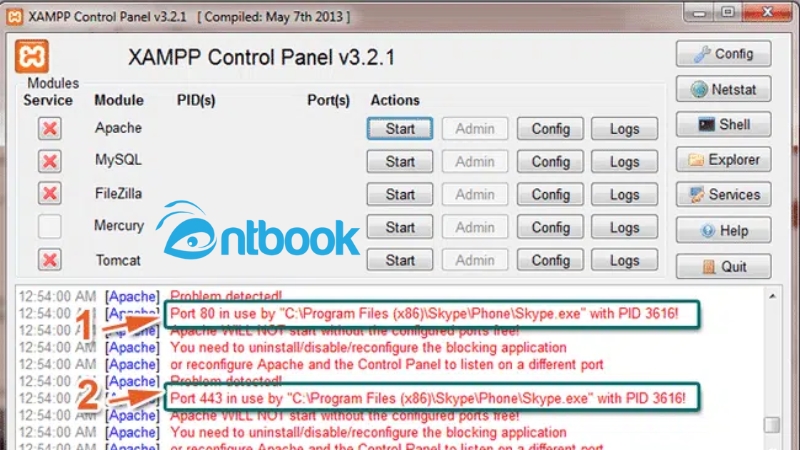
Kiểm tra phần mềm nào đã chiếm dụng cổng 80 của Xampp
3. Hướng dẫn cách sửa lỗi MySQL shutdown unexpectedly trên Xampp
3.1. Chạy XAMPP với quyền quản trị viên để sửa lỗi MySQL shutdown unexpectedly
Một trong những nguyên nhân phổ biến gây ra lỗi này là do XAMPP không được chạy với quyền quản trị viên. Khi đó, một số thành phần của XAMPP có thể không hoạt động hoặc bị hạn chế quyền truy cập.
Nếu bạn không chắc chắn đây có phải là nguyên nhân hay không, hãy thử tắt hoàn toàn XAMPP và khởi động lại với quyền quản trị viên.
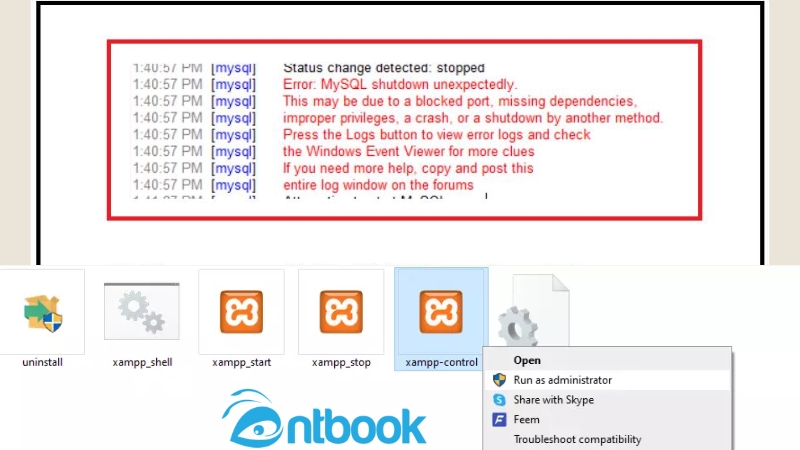
Chạy lại quyền admin để sửa lỗi MySQL shutdown unexpectedly
Để chạy XAMPP với quyền Administrator trên Windows, bạn điều hướng đến thư mục cài đặt XAMPP. Tiếp đó tìm file xampp-control.exe. Nhấp chuột phải vào file và chọn Run as administrator.
Đối với macOS, bạn nhấp chuột phải vào thư mục XAMPP. Sau đó chọn Get Info. Trong cửa sổ hiện ra, tìm đến phần Sharing & Permissions. Tiếp tục nhấp vào biểu tượng ổ khóa và nhập mật khẩu quản trị viên. Sau đó, đổi quyền Read & Write thành Everyone.
Sau khi khởi động lại XAMPP với quyền Administrator, kiểm tra xem MySQL đã chạy bình thường chưa. Nếu mọi thành phần hoạt động đúng, cơ sở dữ liệu của bạn sẽ có thể truy cập lại được.
3.2. Khôi phục sao lưu dữ liệu Database Backup
Nếu việc chạy XAMPP với quyền quản trị viên không giải quyết được lỗi “MySQL shutdown unexpectedly”, bạn có thể thử khôi phục bản sao lưu dữ liệu.
Bước 1: Xác định thư mục chứa bản sao lưu
XAMPP tự động tạo bản sao lưu dữ liệu của MySQL và lưu trữ trong thư mục cài đặt. Mặc định, bạn có thể tìm thấy chúng tại C:\XAMPP\MySQL. Bên trong thư mục này, bạn sẽ thấy hai thư mục quan trọng:
- data – chứa toàn bộ dữ liệu của các database hiện tại.
- backup – chứa bản sao lưu gần nhất của MySQL.

Xác định thư mục chứa bản sao lưu
Bước 2: Trước khi khôi phục dữ liệu, bạn cần dừng MySQL bằng cách mở XAMPP Control Panel. Tìm dòng MySQL và nhấn Stop.
Bước 3: Khôi phục dữ liệu từ bản sao lưu bằng cách điều hướng đến thư mục C:\XAMPP\MySQL. Đổi tên thư mục data thành data-old (để lưu trữ tạm phòng trường hợp cần khôi phục lại). Và đổi tên thư mục backup thành data.
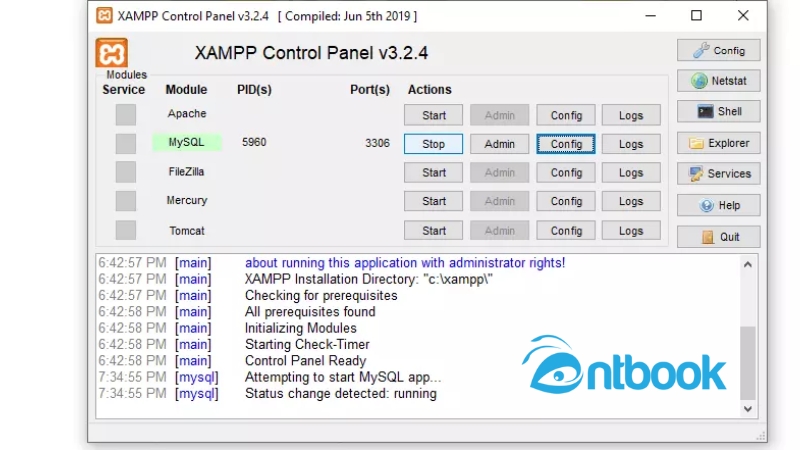
Khôi phục dữ liệu từ bản sao lưu
Bước 4: Sau khi hoàn tất, quay lại XAMPP Control Panel và nhấn Start để chạy lại MySQL.
Kiểm tra xem lỗi “MySQL shutdown unexpectedly” đã được khắc phục chưa. Nếu MySQL hoạt động bình thường, bạn có thể xóa thư mục data-old để giải phóng dung lượng.
3.3. Thay đổi cổng Port trên MySQL để sửa lỗi MySQL shutdown unexpectedly trên XAMPP
Một trong những nguyên nhân phổ biến gây ra lỗi “MySQL shutdown unexpectedly” là do một phần mềm khác đang sử dụng cổng mặc định của MySQL (3306).
Bước 1: Kiểm tra cổng đang sử dụng bằng cách mở XAMPP Control Panel. Chọn Netstat (nằm phía trên nút Shell).
Netstat là một công cụ giúp bạn xem danh sách các kết nối đang hoạt động trên máy tính, bao gồm cả các cổng đã được sử dụng. Nếu MySQL đang bị xung đột cổng, bạn sẽ thấy cổng 3306 đã được một ứng dụng khác sử dụng.
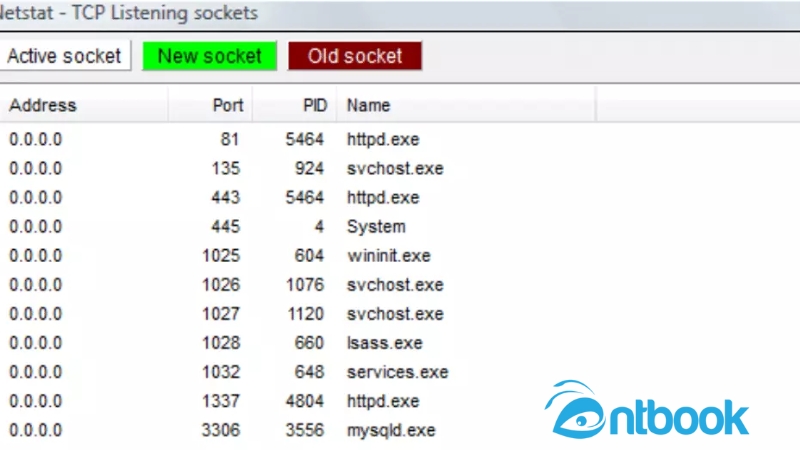
Netstat là một công cụ giúp bạn xem danh sách các kết nối đang hoạt động trên máy tính
Bước 2: Trong XAMPP Control Panel, nhấn Stop để dừng MySQL. Nhấn vào nút Config, sau đó chọn my.ini.
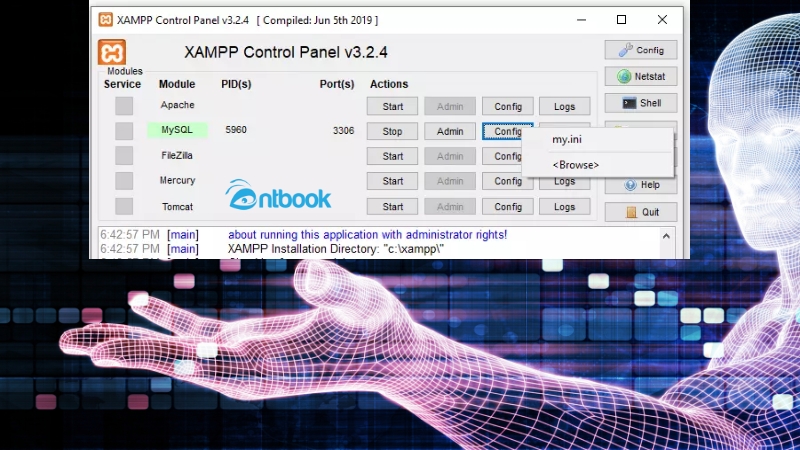
Nhấn vào nút Config, sau đó chọn my.ini
Tìm dòng có nội dung port=3306, sau đó thay 3306 thành 1 cổng khác như port=3308.
Lưu lại tệp và đóng trình soạn thảo. Quay lại XAMPP Control Panel, nhấn Start để khởi động lại MySQL.
Ngoài việc thay đổi cổng, bạn có thể thử các cách khác để vô hiệu hóa phần mềm diệt virus hoặc tường lửa hoặc kiểm tra phần cứng và tài nguyên hệ thống.
Sau khi thực hiện các bước trên, hãy kiểm tra lại xem lỗi “MySQL shutdown unexpectedly” đã được khắc phục chưa.
Trên đây là những cách khắc phục lỗi MySQL trong XAMPP, giúp bạn nhanh chóng đưa hệ thống trở lại hoạt động ổn định. Nếu bạn thường xuyên làm việc với cơ sở dữ liệu và muốn nâng cao kỹ năng phân tích dữ liệu chuyên sâu, đừng bỏ qua bộ sáchData Analysis từ cơ bản đến nâng cao tại AntBook.
Bộ sách 2 cuốn Data này cung cấp kiến thức từ nền tảng đến chuyên sâu, giúp bạn thành thạo các phương pháp phân tích dữ liệu, tối ưu hóa MySQL và nâng cao hiệu suất hệ thống. Đặc biệt, nội dung được trình bày rõ ràng, có ví dụ thực tế, phù hợp cho cả người mới bắt đầu và lập trình viên chuyên nghiệp. Đặc biệt khi mua sách hôm nay còn được tặng kèm video hướng dẫn học trực tuyến trọn đời miễn phí. Liên hệ AntBook ngay hôm nay để làm chủ phân tích dữ liệu!
